Sida loo muujiyo Taariikhda iyo Waqtiga Hadda ee Excel iyo Google Sheets
Haddii aad u baahan tahay inaad ku muujiso taariikhda iyo wakhtiga hadda ee Excel ama xaashida Google Sheets(display the current date and time in Excel or Google Sheets) , waxaad si dhakhso ah u samayn kartaa. Waxaa jira in ka badan hal hab oo lagu muujiyo taariikhda hadda iyo waqtiga ee xaashida xaashida. Marka laga reebo isticmaalka furayaasha kiiboodhka, habka ugu fudud waa adiga oo isticmaalaya hawlaha NOW iyo TODAY . Waxay ku habboon yihiin Xaashiyaha Google(Google Sheets) iyo sidoo kale Microsoft Excel .
Ku muuji Taariikhda(Display Current Date) iyo wakhtiga(Time) hadda ee Excel iyo Google Sheets
Si loo muujiyo taariikhda iyo wakhtiga hadda ee Excel iyo Google Sheets , raac hababkan-
- Isticmaal kiiboodhka gaaban
- Adeegso NOW iyo maanta hawlaha
Halkan waxaa ah wax walba oo ay tahay inaad ka ogaato hababka.
1] Isticmaal kiiboodhka gaaban
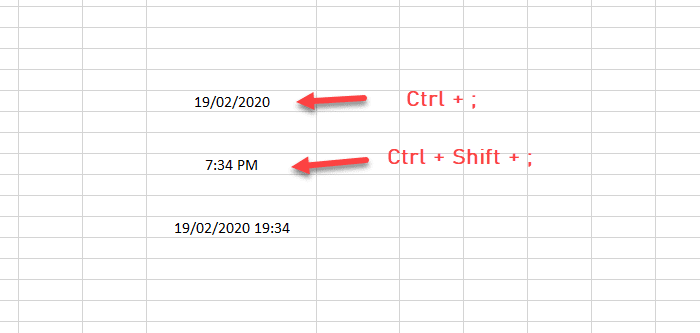
Labadan furood ee kiiboodhka ayaa kuu ogolaanaya inaad geliso taariikhda iyo wakhtiga hadda la joogo unug kasta oo xaashidaada ka mid ah. Dhib malahan haddii aad isticmaalayso Google Sheets ama Microsoft Excel ; waxaad isticmaali kartaa furayaashan.
Si taariikhda loogu daro, dooro unug oo taabo badhamadan – Ctrl+;
Si aad ugu darto wakhtiga hadda, dooro unug oo taabo badhamadan - Ctrl+Shift+;
Si loogu daro taariikhda hadda iyo wakhtiga la joogo unug, waxaad u baahan tahay inaad raacdo tan-
- Riix Ctrl+;
- Riix meesha bannaan
- Riix Ctrl+Shift+;
2] Isticmaal NOW iyo TODAY hawlaha
Labadan hawlood waxay qabtaan shaqo isku mid ah, isticmaalayaashuna waxay helayaan natiijo isku mid ah. Si aad u muujiso kaliya taariikhda unugga, waxaad u baahan tahay inaad isticmaasho shaqadan:
=TODAY()
Dhanka kale, haddii aad rabto inaad muujiso taariikhda iyo wakhtiga hadda, waxaad u baahan tahay inaad geliso shaqadan:
=NOW()
Waa sida shaqadu u shaqeyso. Haddii aad rabto inaad beddesho taariikhda iyo wakhtiga qaabaynta ama aad cusboonaysiiso wakhtiga, waa inaad sii waddaa akhriska.
Taariikhda iyo waqtiga qaabaynta ee Excel
Kadib markaad hesho taariikhda ama wakhtiga xaashida xaashida ee Excel , midig-guji oo dooro ikhtiyaarka unugyada rasmiga(Formal Cells ) ah. Hubi(Make) inaad ku jirto tabka Date/TimeHadday sidaas tahay, waxaad arki kartaa doorashooyin aad ku beddesho qaabaynta si habboon.

Ka dib markaad isbeddel sameyso, ha ilaawin inaad gujiso badhanka OK si aad u badbaadiso.
Taariikhda(Date) iyo wakhtiga ku qaabaynta Google Sheets
Sida Microsoft Excel , waxaad sidoo kale bedeli kartaa qaabaynta taariikhda iyo wakhtiga Google Sheets . Taas awgeed, dooro unugga ay ka muuqato taariikhda/waqtiga, tag Format > Number , oo dooro qaabeynta hadba baahidaada.

Waxa jira ikhtiyaar kale oo ku jira Google Sheets kaas oo u oggolaanaya isticmaaleyaasha inay u cusbooneysiiyaan wakhtiga ama taariikhda si ka duwan. Sida caadiga ah, Google Sheets waxa ay cusboonaysiisaa taariikhda ama wakhtiga marka isticmaaluhu uu gacanta ku beddelo. Si kastaba ha ahaatee, waxaad si toos ah u samayn kartaa cusboonaysiinta.
Si taas loo sameeyo, u tag File > Spreadsheet settings , oo u beddel tabka Xisaabinta . (Calculation )Intaa ka dib, dooro wax kasta oo u dhexeeya labadan doorasho-
- Isbeddel iyo daqiiqad kasta
- Isbeddel iyo saacad kasta

Ugu dambeyntii, dhagsii badhanka Save settings si aad u xaqiijiso isbeddelka.
Waa intaas! Waxaan rajeynayaa in furayaashan kiiboodhka iyo hawlahooda ay ku caawin doonaan.
Related posts
Sida loo sameeyo liiska hoos u dhaca ee Excel iyo Google Sheets
Sida loogu xidho Google Sheets iyo Excel
Sida loo sameeyo garaaf xariiq qaloocan gudaha Excel iyo Google Sheets
Xaashiyaha Google ee ugu Fiican iyo Hababka Jadwalka Kalandarka ee Excel Online
Ku tiriso qiimayaasha kala go'ay ee hal unug ee Excel iyo Google Sheets
Sida loo Beddelayo Qaababka Taariikhda iyo Waqtiga ee Windows 10
Sida loo isticmaalo Percentile.Exc function gudaha Excel
Sida Loo Isticmaalo Kalandarka Qoyska Google si aad qoyskaaga ugu ilaaliso wakhtiga
Sida loo dejiyo xadka Character ee Excel iyo Google Sheets
Sida Xogta Loogu Soo Geliyo Xaashiyaha Google-ka Xaashi Kale
Sida qoraalka loogu qaybiyo tiirarka ku jira Excel iyo Google Sheets
Wax-soo-saarka ugu fiican ee Google Sheets si loo horumariyo wax soo saarka
Sidee si degdeg ah loogu duubaa qoraalka xaashida Google?
Sida loo isticmaalo shaqada NETWORKDAYS gudaha Excel
Ka ilaali isticmaalayaasha inay beddelaan taariikhda iyo wakhtiga Windows 11/10
Oggolow ama ka ilaali isticmaalayaasha inay beddelaan taariikhda iyo wakhtiga Windows 10
10 Foomamka waxtarka leh ee ku jira xaashida Google-ka si ay kuu badbaadiyaan waqti
Sida loogu isticmaalo Habka Madow gudaha Google Docs, Sheets, iyo Slides
Si degdeg ah ugu dar taariikhda iyo wakhtiga Stamps xaashida shaqada ee Excel
Sida gacanta loogu beddelo taariikhda iyo wakhtiga iPhone
